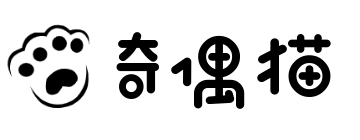给你的U盘装上一个Linux桌面版Android系统|即插即用
如何给U盘安装Android系统?
黑马说Android是个很好的系统,装在U盘里随身携带就更酷了,即插即用,爽歪歪!
所需工具免安装程序:凤凰安卓系统

图文说明
01写入U盘
我们首先需要将Android系统写入U盘,这里我们要准备一个高速的U盘,U盘最好是16GB以上,8GB也勉强可以使用,要不然运行起来的话就会很卡或者空间不够用。
打开凤凰安卓系统的 .exe文件,看到三个选项,如下图。「安装到硬盘」是将Android系统安装到电脑的硬盘,这样子的话我们电脑就运行的是 Windows和 Android双系统,两个系统相互独立的。
我们这里制作U盘版,点击「制作U盘版」。
然后我们进行选择U盘,点击「写入」,这个时候Android系统就开始写入到了U盘中,我们需要等待10分钟左右就写入完成了。
02重启设置
写入完成后,我们需要重启电脑进入U盘启动并进行设置。怎么进行U盘启动呢?
我们重启电脑,从黑屏的时候一直开始按住键盘上的「F12」进入BIOS设置,(有些电脑按键不一样,具体大家可以查询下表)。
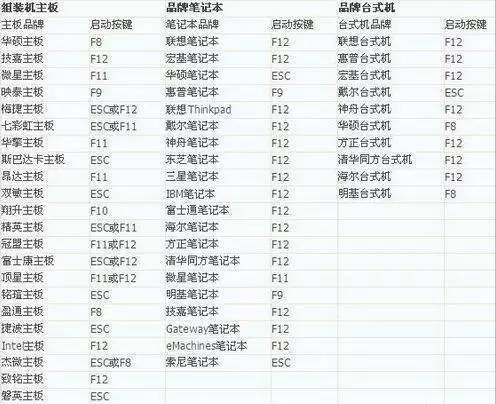
进入BIOS系统后,我们就可以看到类似下面的一个界面(不同电脑略有差异),我们需要选择 UEFI 的U盘启动,点击回车就好。

这个时候就会出现Android系统初始化的等待界面,如下。
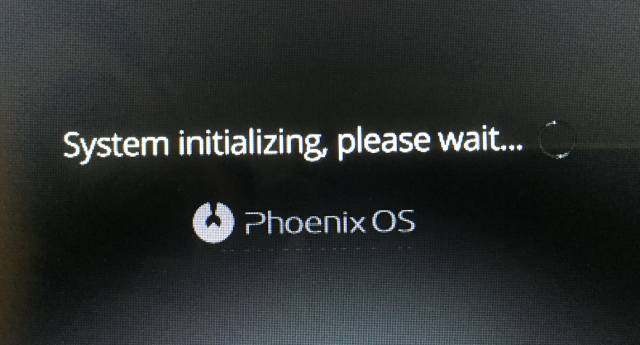
03进入系统
等待系统初始化完成之后,我们就可以进入凤凰 Android系统的设置了,有没有很熟悉的感觉呢,操作都很像 Android系统。
选择语言、连接Wi-Fi,设定名称等等,就可以正式进入这个Android系统了。
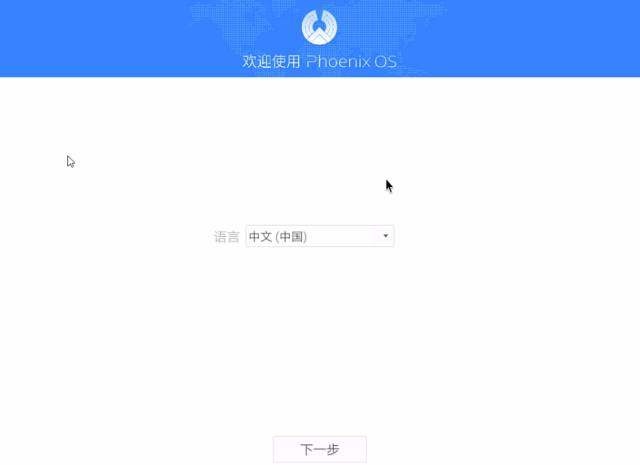
下面这个就是U盘里的 Android系统,但是怎么却有种 Windows的感觉呢?
哈哈是的,这个就是看上去很像 Windows的 Android系统,操作都是我们非常熟悉的方式,使用完全无门槛。
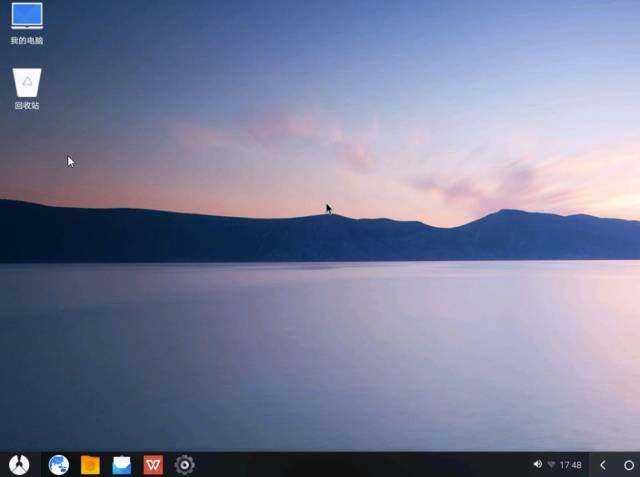
还有和 Windows很像的开始菜单,安装的应用一目了然。
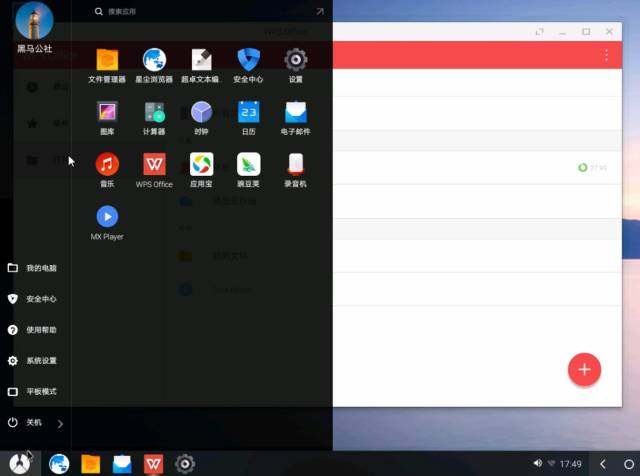
由于Android本身的真后台的特性,这里我们也是可以很轻松实现同时打开多个应用,下图中我们就同时打开了WPS、豌豆荚、QQ三个应用,QQ还是我们刚刚安装的。 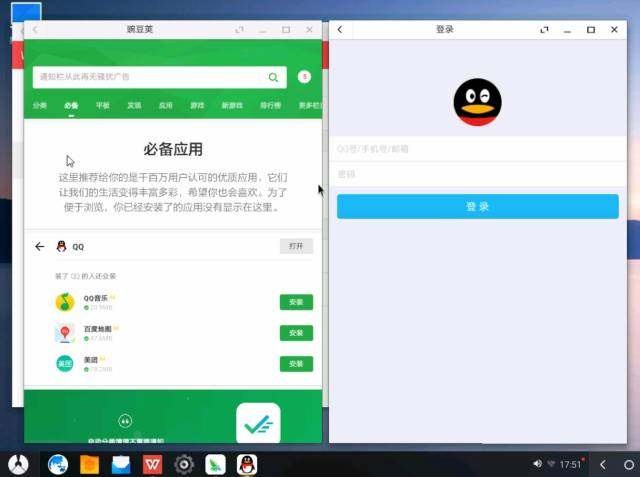
最后,拔U盘前一定要记得关机喔
U盘系统软件官方链接: http://www.phoenixos.com/download_x86